Donnerstag, 03.04.2025 (CEST) um 01:26 Uhr
News:
Herzlich Willkommen bei Windowspage. Alles rund um Windows.
|
Detailbeschreibung
|
|
Betriebssystem: Windows 8
|
|
Ein geplanter Scanvorgang (schnell oder vollständig) wird nur dann gestartet, wenn der Computer eingeschalteten ist und zum Zeitpunkt nicht verwendet wird. U. a. aus Sicherheitsgründen kann eine Überprüfung zur vorgegebenen Zeit erzwungen werden. Der gleichzeitige Scan und die Verwendung kann möglicherweise die Geschwindigkeit andere Programme reduzieren. Die Einstellung steht nur in der Registrierung bereit (nicht über die grafische Benutzeroberfläche). So geht's:
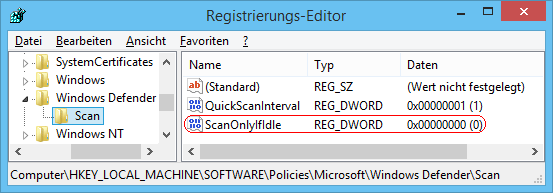 Hinweise:
Versionshinweis:
|
| Tipps für Windows 8 | |
|
|
| Sie rufen die Inhalte über eine unverschlüsselte Verbindung ab. Die Inhalte können auch über eine verschlüsselte Verbindung (SSL) abgerufen werden: https://windowspage.de/tipps/023915.html |